Aspecto moderno y renovado para aplicaciones basadas en modelos
Las aplicaciones basadas en modelos tienen un aspecto moderno y renovado cuando los usuarios finales activan la función Probar el nuevo aspecto. El nuevo aspecto proporciona estilos actualizados que incluyen fuentes, colores, bordes, sombras y más que se alinean con el último sistema de diseño Microsoft Fluent. El aspecto actualizado hace que las aplicaciones basadas en modelos sean más fáciles de usar para que los usuarios puedan lograr sus objetivos de manera rápida y eficiente. El sistema de diseño Fluent proporciona consistencia, calidad y coherencia en toda la plataforma de Microsoft. También proporciona una base sólida para la extensibilidad y permite la compatibilidad con el modo oscuro en el futuro.
La función de aspecto moderno y renovado que ahora está activada de forma predeterminada se implementará en un programa más lento que otras funciones. Más información: Administración de la implementación de disponibilidad general predeterminada.
Qué se incluye con el nuevo aspecto moderno y actualizado
Esto es lo que puede esperar en la experiencia moderna y renovada:
- Estilo actualizado en las páginas de formulario, vista y panel, que incluye el uso de sombras paralelas y colores de fondo más brillantes para crear una apariencia elevada o flotante . La apariencia flotante ayuda a separar visualmente las secciones y centra la atención en el contenido principal.
- Nuevos controles basados en Fluent en formularios, flujos de procesos comerciales y cuadros de diálogo. Los cuadros de diálogo ahora cambian el tamaño de la altura automáticamente según el contenido.
- Una nueva Power Apps cuadrícula en lugar de la cuadrícula de solo lectura en las páginas de visualización y del panel estándar.
- Un nuevo mecanismo para personalizar los colores del encabezado de la aplicación para que coincidan con su marca personal u organizacional. Más información: Usar temas modernos
- Una configuración de usuario final llamada Pruebe la nueva apariencia que permite una experiencia moderna y renovada.

Barra de comandos
La barra de comandos flotante se alinea con la experiencia de Microsoft 365, con espaciado constante, esquinas redondeadas y elevación. Observe cómo la barra de comandos está en una sección separada en la parte superior de la página en el siguiente ejemplo.

Ver páginas
Las páginas de visualización utilizan la nueva barra de comandos y tienen áreas de cuadrícula actualizadas que aprovechan los cambios de elevación para llamar la atención del usuario.
El mayor cambio en las páginas de visualización es el cambio de la cuadrícula de solo lectura al control de cuadrícula de Power Apps, que presenta desplazamiento infinito para una experiencia moderna de navegación de datos. Esta cuadrícula también aparece en subcuadrículas y cuadrículas asociadas en formularios y paneles principales. El control de cuadricula de Power Apps también admite la edición en línea mediante la propiedad Habilitar filtrado. Los creadores pueden configurar manualmente sus cuadrículas editables para usar el control de cuadrícula Power Apps.
El siguiente ejemplo muestra una página de visualización con un aspecto moderno y actualizado.
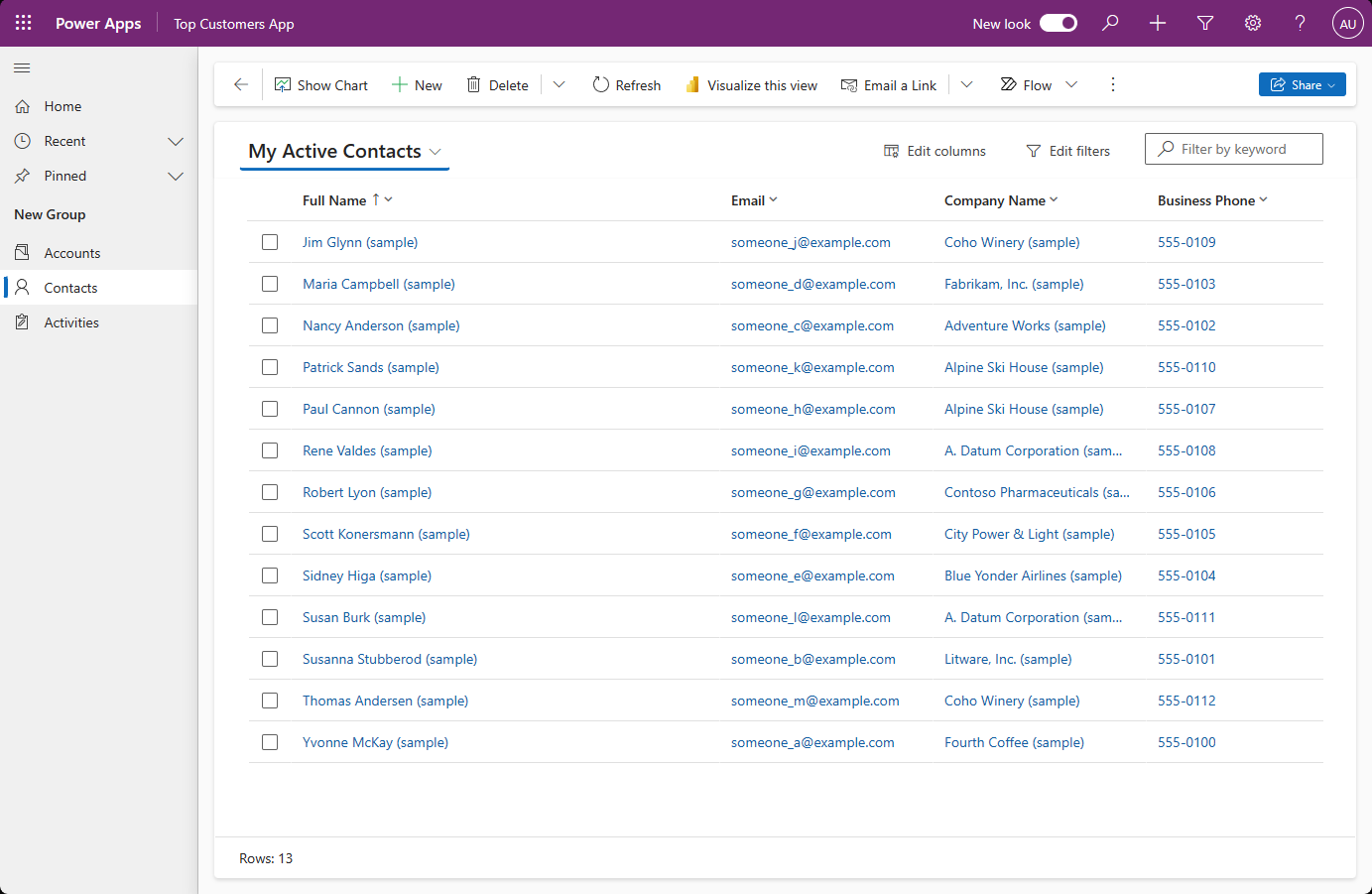
Páginas de formulario
Las páginas de formulario usan la nueva barra de comandos y tienen encabezados, pestañas, secciones y flujos de procesos comerciales actualizados. Las vistas rápidas, los formularios de tarjetas, los encabezados, los mapas del sitio y los controles de la línea de tiempo también cuentan con estilos actualizados.
El siguiente ejemplo muestra una página de formulario con un aspecto moderno y actualizado.
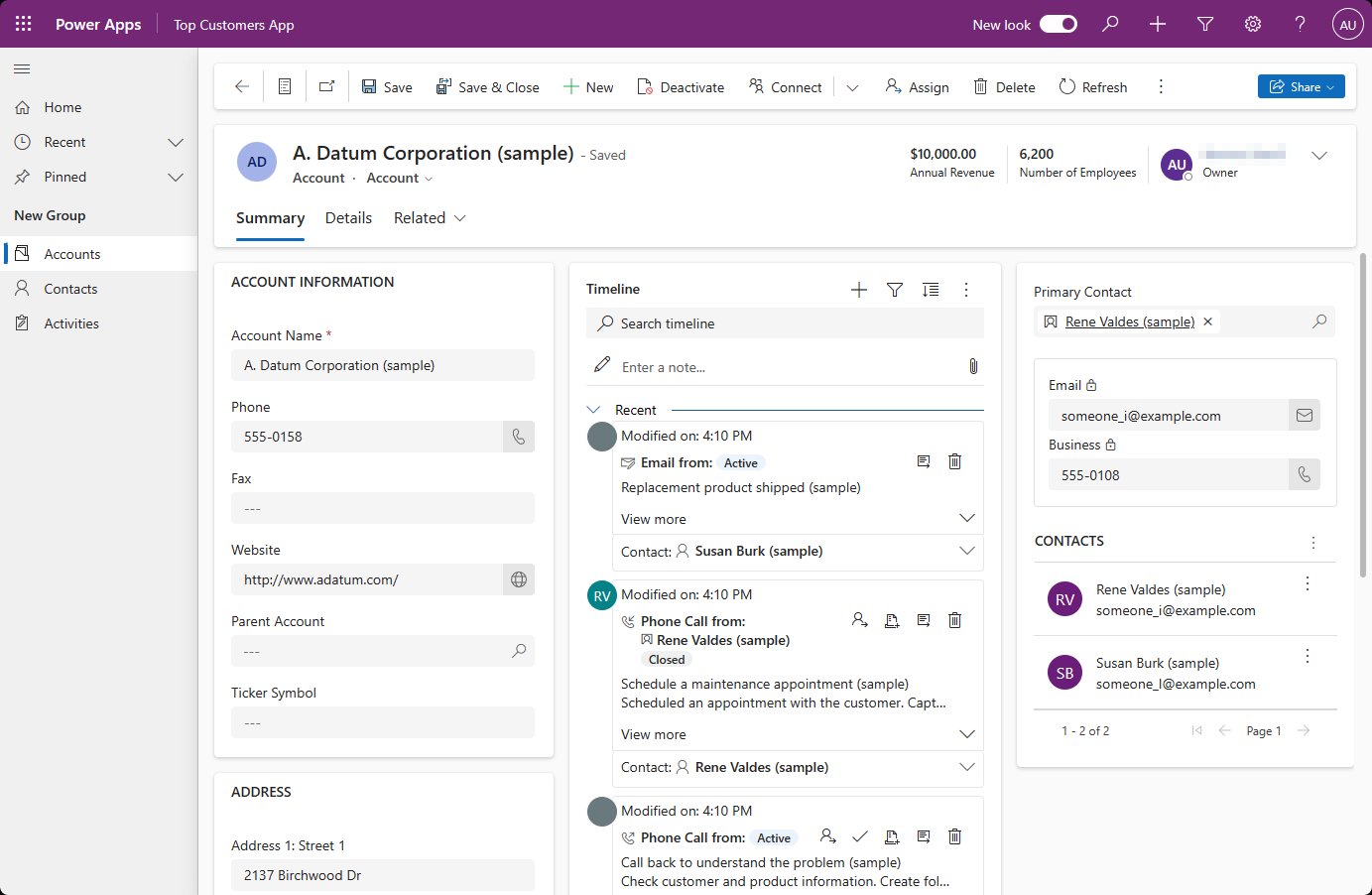
Controles de campo
Los controles de campo, como la entrada de texto, la entrada de acción, la búsqueda y los controles de casilla de verificación, se crean y diseñan con componentes de Fluent. Se modernizarán más controles de campo utilizando Fluent Design en futuras actualizaciones.
Las secciones de campo, que son contenedores para los campos de un formulario, tienen un diseño más simplificado. Los iconos ahora están en el lado derecho de las etiquetas de los campos. Se han eliminado algunos iconos redundantes para un diseño más limpio. El estilo de los mensajes de error y de entrada también se actualiza según el diseño de Fluent.
El siguiente ejemplo muestra un conjunto de campos con un aspecto moderno y actualizado.
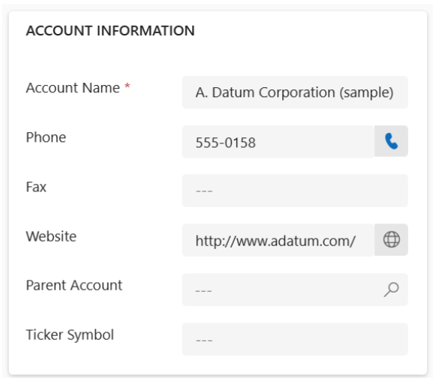
Página del panel
La página del panel del sistema, con subcuadrículas y gráficos independientes, se actualizó para usar la nueva barra de comandos y tiene un estilo similar a las secciones en las páginas de formulario y vista. Cuando la experiencia moderna está habilitada, o cuando se utiliza el canal mensual, las cuadrículas del panel del sistema utilizan el nuevo control de cuadrícula de Power Apps. La nueva cuadrícula no está habilitada de forma predeterminada.
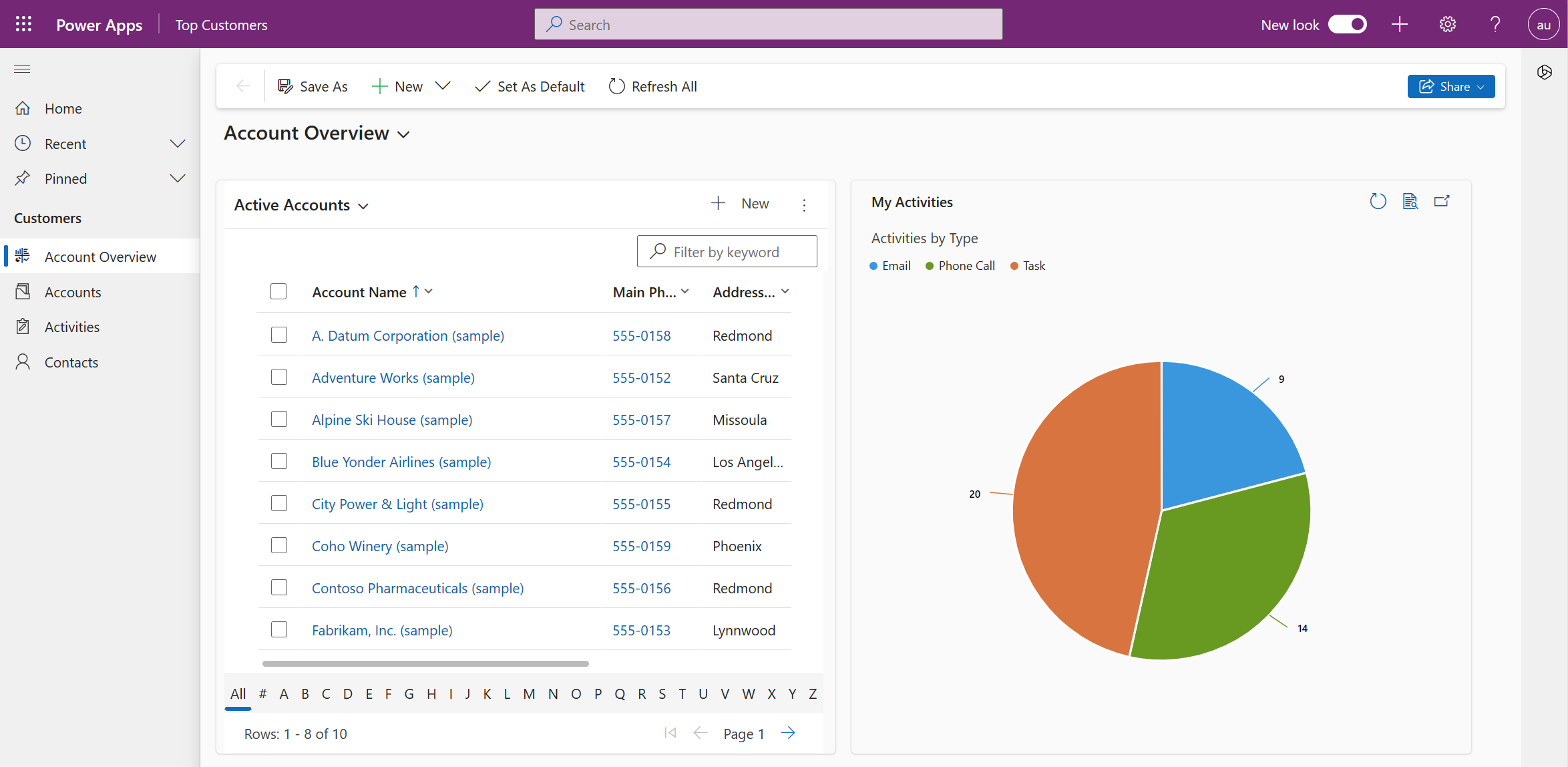
Limitaciones conocidas
El aspecto moderno y renovado de las aplicaciones basadas en modelos tiene algunas limitaciones:
Aspecto moderno y renovado fuera del navegador
La aplicación móvil y la aplicación de correo no son compatibles con el aspecto moderno y renovado y no forman parte de la versión preliminar o disponibilidad general.
Cambiar temas o habilitar el modo oscuro
No se admite el cambio de temas o la habilitación del modo oscuro en este momento.
Honrando la temática clásica
Con la nueva apariencia moderna y actualizada, Power Apps ya no respeta las personalizaciones clásicas de temas. Sin embargo, puede anular los colores del encabezado de la aplicación para que coincida con la marca de su organización con el nuevo aspecto moderno y actualizado.. Consulte cambiar el color del encabezado de la aplicación para obtener más detalles. Otras opciones de personalización del tema para el aspecto moderno y actualizado aún no están disponibles.
Iconos personalizados
Solo se admiten los iconos SVG. Si utiliza otros formatos como PNG, la navegación no los mostrará y en su lugar aparecerá un icono predeterminado.
Preguntas más frecuentes (P+F)
Usando la apariencia moderna y renovada en Power Apps Component Framework / componentes de código personalizado
El tema moderno en uso se pasa a Power Apps component framework componentes, lo que le permite diseñar sus componentes con temas modernos.
Uso del aspecto moderno y renovado en páginas personalizadas
Se pueden utilizar controles modernos con páginas personalizadas y un aspecto moderno y renovado. Actualmente, las páginas personalizadas no heredan el tema moderno.
Cambiar color de texto del encabezado de la aplicación
Es posible cambiar el color del encabezado de la aplicación para que coincida con su organización con un aspecto moderno y renovado. Consulta Usar temas modernos para obtener más detalles. Otras opciones de personalización del tema para el aspecto moderno y actualizado aún no están disponibles.
Trabajar con el aspecto moderno y renovado
Proporcionar comentarios sobre el aspecto moderno y renovado
Después de utilizar el aspecto moderno y renovado en sus aplicaciones basadas en modelos, díganos qué le parece en el foro de la comunidad Power Apps.
Gestión de la implementación de disponibilidad general de suscripción voluntaria
El aspecto moderno y renovado de las aplicaciones basadas en modelos generalmente está disponible en los siguientes canales de lanzamiento:
- Canal mensual en agosto de 2023
- Canal semestral a partir de 2023 Lanzamiento 2
Una vez que esté disponible de forma generalizada, los usuarios finales verán la configuración de Prueba la nueva apariencia para permitir una experiencia moderna y renovada. Los usuarios pueden volver a la antigua interfaz de usuario (UI) en cualquier momento.
Activar el aspecto moderno y renovado
Los usuarios finales pueden habilitar la apariencia moderna y renovada de sus aplicaciones basadas en modelos en la aplicación habilitando la configuración Prueba la nueva apariencia en el encabezado de su aplicación. Pueden volver a cambiar en cualquier momento.
Volver a la antigua interfaz de usuario
Sí, los usuarios finales pueden volver a la interfaz de usuario anterior desactivando la opción Nueva apariencia. Los creadores también pueden desactivar la nueva apariencia actualizando la configuración de la aplicación.
Para obtener más información sobre cómo desactivar la apariencia moderna y renovada, consulte Administrar la configuración de la aplicación basada en modelo en el diseñador de aplicaciones.
Los administradores pueden desactivar la configuración Nueva apariencia en todas las aplicaciones de una organización mediante el uso del explorador de soluciones para configurar el valor Nueva apariencia para aplicaciones basadas en modelo como No. Esto oculta la opción Nueva apariencia y evita que la apariencia moderna y renovada surta efecto.
En Soluciones abra una solución existente con una o más aplicaciones basadas en modelo.
Seleccione Agregar existente > Más > Configuración.
Busque Nueva apariencia.
Seleccione Nueva apariencia para aplicaciones basadas en modelos.
Seleccione Agregar para agregarlo a la solución.
Seleccione Nueva apariencia para aplicaciones basadas en modelos desde el explorador de soluciones.
Actualice Valor de variable de entorno a No.
Seleccione Guardar.
Publique todas las personalizaciones.
Nota
Si está utilizando el segundo lanzamiento de versiones de 2023 y desea desactivar la nueva apariencia, actualice la configuración Pruebe la nueva apariencia.
Administración de la implementación de disponibilidad general predeterminada
A partir del primer lanzamiento de versiones de 2024, el aspecto moderno y renovado de las aplicaciones basadas en modelos está activado de forma predeterminada. Una vez que esté disponible de forma generalizada, los usuarios finales verán la configuración de Nuevo aspecto habilitada de forma predeterminada mostrando la experiencia moderna y renovada. Los usuarios pueden volver a la antigua interfaz de usuario (UI) en cualquier momento. El lanzamiento se realizará lentamente durante muchas semanas a partir de abril. Los creadores y administradores deberían esperar retrasos en la implementación de esta función en sus aplicaciones.
Habilitando el aspecto moderno de mi aplicación y eliminando la opción
En escenarios en los que los creadores y administradores quieran activar una experiencia moderna "Siempre activa", pueden habilitarla configurando la opción Nuevo aspecto siempre activo de la aplicación. Esto permite una apariencia moderna y renovada para todos los usuarios de la aplicación y elimina la capacidad de cambiar el encabezado para que los usuarios finales desactive el Nuevo aspecto.
Los administradores pueden habilitar la configuración Nuevo aspecto siempre activado en todas las aplicaciones de una organización mediante el uso del explorador de soluciones para configurar el valor Nuevo aspecto siempre activado como Sí. Esto esconde la opción Nuevo aspecto y habilita una apariencia moderna y renovada para todos los usuarios.
- Abrir https://make.powerapps.com/
- En Soluciones abra una solución existente con una o más aplicaciones basadas en modelo.
- Seleccione Agregar existente > Más > Configuración.
- Buscar Nueva aspecto siempre activo.
- Seleccionar Nuevo aspecto siempre activo.
- Seleccione Agregar para agregarlo a la solución.
- Seleccione Nuevo aspecto siempre activo desde el explorador de soluciones.
- Actualice Valor de variable de entorno a Sí.
- Seleccione Guardar.
- Publique todas las personalizaciones.
Comentarios
Próximamente: A lo largo de 2024 iremos eliminando gradualmente GitHub Issues como mecanismo de comentarios sobre el contenido y lo sustituiremos por un nuevo sistema de comentarios. Para más información, vea: https://aka.ms/ContentUserFeedback.
Enviar y ver comentarios de